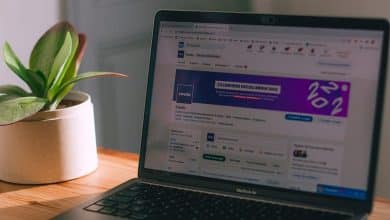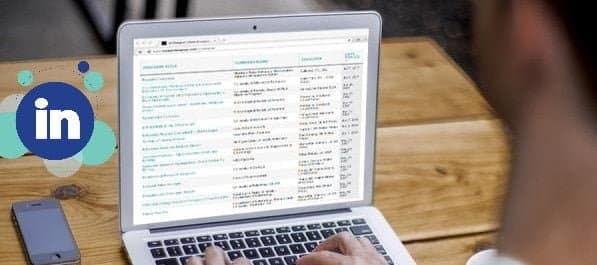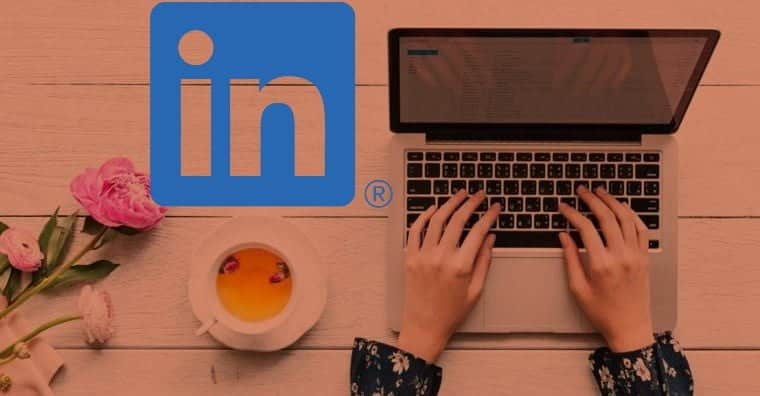تسمح مجموعات LinkedIn المحترفين من المجال نفسه أو ذوي الاهتمامات المُشتركة بالوصول إلى مكان لمشاركة بياناتهم ومعلوماتهم وخبراتهم وطلب الإرشادات وبناء علاقات قيّمة مع زملاء.
إذا كنت لا تنتمي إلى أي منها حتى الآن ، فإنه يجب عليك البحث عن موضوع معين أو مجال معين ثم الإنظمام إلى الخيارات التي تُناسبك ، يمكنك العثور على مجموعات للانضمام إليها من خلال البحث في الجزء العلوي من صفحتك الرئيسية. ما عليك سوى إدخال الكلمات الرئيسية ذات الصلة في شريط البحث ، والنقر فوق المجموعات ، واختيار المجموعة التي تُهمك ، ثم النقر على طلب الانضمام.
ولكن إذا لم تجد مجموعة تلفت انتباهك ، فهل فكرت يومًا في إنشاء مجموعة LinkedIn الخاصة بك؟ في هذه المقالة ، ستتعرف على كيفية إنشاء مجموعة LinkedIn وكيفية حذفها إذا لزم الأمر. تحقق من ما هو الوضع الخاص في LinkedIn وكيفية عرض الملفات الشخصية باستخدامه.

كيفية إنشاء مجموعة LinkedIn
في الوقت الحالي ، يمكنك فقط إنشاء مجموعة LinkedIn باستخدام جهاز الكمبيوتر الخاص بك. إليك الطريقة.
- سجّل الدخول إلى حسابك على LinkedIn على مُتصفحك المُفضل.
- انتقل إلى اللوحة اليسرى وانقر على المجموعات.
- إذا كنت تبحث عن بعض الإلهام لمجموعتك الخاصة ، فيُمكنك النقر فوق بحث في المجتمعات الأخرى الموثوقة التي تُشارك أهدافك أو تدعمها في أسفل الصفحة.
- بخلاف ذلك ، ما عليك سوى النقر فوق الزر “إنشاء مجموعة”. سيؤدي هذا إلى فتح مربع حوار يُوجهك خلال بقية العملية.
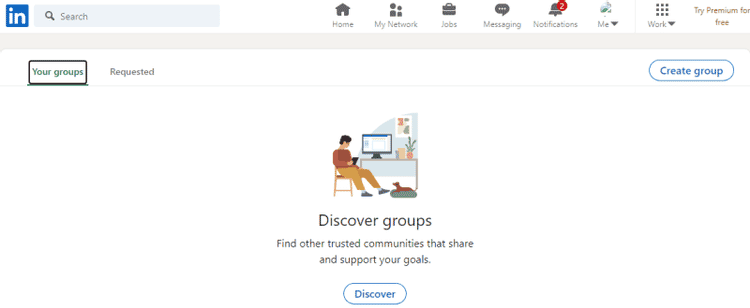
- انقر فوق منطقة صورة الغلاف ، ثم انقر فوق تحميل صورة الغلاف. حجم الصورة الموصى به هو
1774 × 444بكسل. إذا كنت ستُنشئ تصميمًا مشتركًا للعلامة التجارية عبر منصات الشبكات الاجتماعية ، فستُساعدك متطلبات حجم الصورة هذه على المنصات الرئيسية الأخرى. - انقر فوق المربع الذي يحتوي على رمز القلم وانقر فوق تحميل الشعار. حدد شعارك وقم بتحميله.
- يُمكنك تعديل صورة الغلاف أو الشعار حسب الحاجة باستخدام مُحرِّر الصور المدمج في LinkedIn ؛ خلاف ذلك ، ما عليك سوى النقر فوق “تطبيق”.
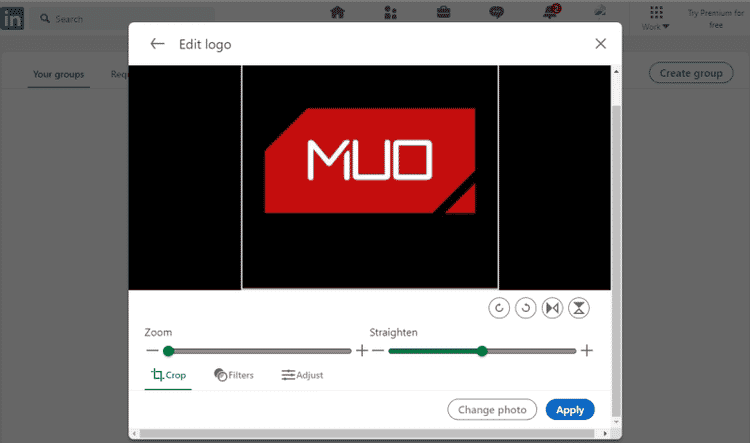
- انقر فوق اسم المجموعة وأدخل اسم المجموعة الذي يجب أن يتكون من 100 حرف كحد أقصى. لاحظ أنَّ اسم المجموعة لا يُمكن أن يحتوي على “LinkedIn” فيه.
- في مربع الوصف ، حدد بوضوح هدف مجموعتك بما لا يزيد عن 2000 كلمة.
- انقر فوق الزر إضافة صناعة وقُم بإضافة مجالك. يُمكنك إضافة ما يصل إلى ثلاثة قطاعات مفصولة بفواصل.
- في مربع الموقع ، يُمكنك إضافة مكان تواجدك إذا كانت مجموعتك مُحددة جغرافيًا.
- يسمح لك LinkedIn بتعيين قواعد المجموعة أثناء إنشائها. لديك 4000 كلمة للقيام بذلك داخل مربع قواعد المجموعة.
- ضمن إعداد اكتشاف المجموعة ، يمكنك الاختيار بين مدرج وغير مدرج. إذا حددت مدرج ، فستظهر مجموعتك في نتائج البحث وستكون مرئية للآخرين في ملفات تعريف أعضاء المجموعة. إذا اخترت غير مدرج ، فلن تظهر مجموعتك إلا في نتائج البحث لأعضاء المجموعة ولن تكون مرئية للآخرين في ملفات تعريف أعضائك.
- ضمن الأذونات ، يتم تمكين السماح للأعضاء بدعوة الأصدقاء افتراضيًا. إذا تم تعطيل هذا الخيار ، يُمكن فقط لمسؤولي المجموعة دعوة زملاء من الدرجة الأولى للانضمام إلى المجموعة. على أي حال ، ستظل جميع طلبات الانضمام تتطلب موافقة المسؤول.
- أيضًا ، يجب عليك تمكين طلب مراجعة المنشورات الجديدة من قبل المسؤولين إذا كنت تُريد أن تتطلب مشاركات الأعضاء موافقة المسؤول في غضون 14 يومًا قبل أن تصبح مرئية للأعضاء الآخرين.
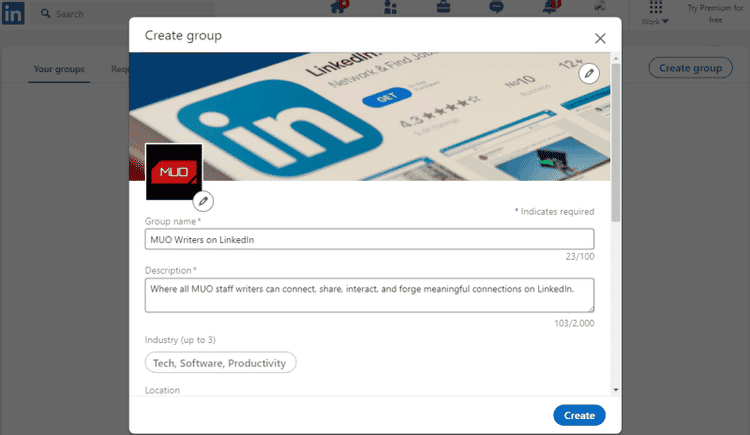
- قم بمراجعة إعدادات مجموعتك مرة أخرى وإذا كنت راضيًا ، فانقر فوق إنشاء.
سيتم إنشاء مجموعتك في بضع ثوانٍ باستثناء حدوث أي مشاكل غير مُتوقعة. إذا كان هناك أي منها ، فسيتم تمييزها باللون الوردي ، وسيُطلب منك إصلاحها قبل أن يتمكن LinkedIn من إنشاء مجموعتك بنجاح.
كيفية حذف مجموعة LinkedIn
إذا قررتَ ، لأي سبب من الأسباب ، حذف مجموعة LinkedIn التي أنشأتها ، فإليك كيفية القيام بذلك.
- قم بتسجيل الدخول إلى LinkedIn على سطح المكتب.
- انقر فوق المجموعة التي تُريد حذفها في اللوحة اليسرى.
- انقر فوق تحرير المجموعة.
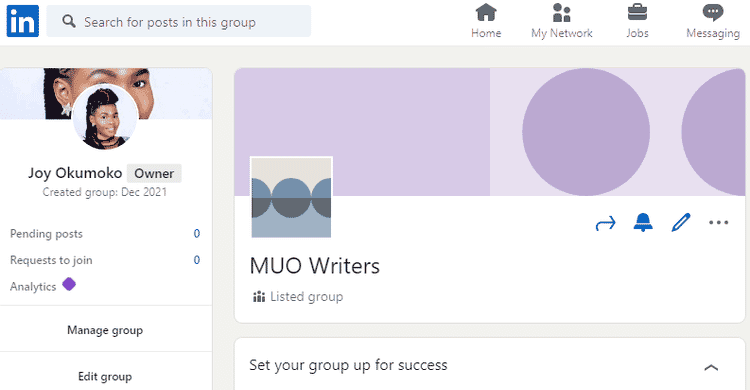
- قم بالتمرير إلى نهاية مربع الحوار وانقر فوق حذف هذه المجموعة.
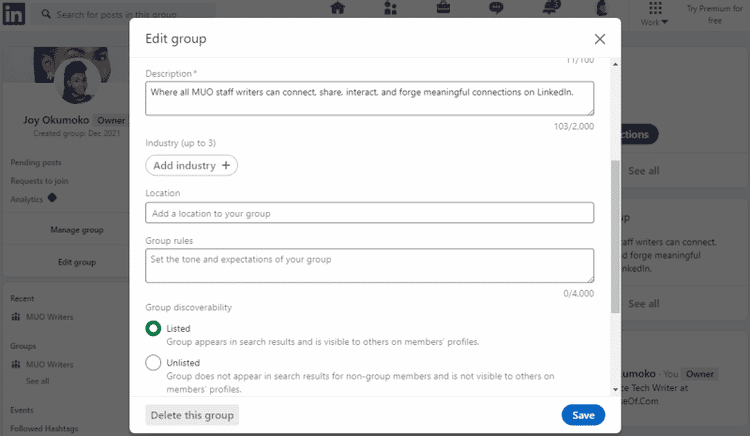
- راجع معلومات التحذير بعناية وانقر فوق حذف المجموعة.
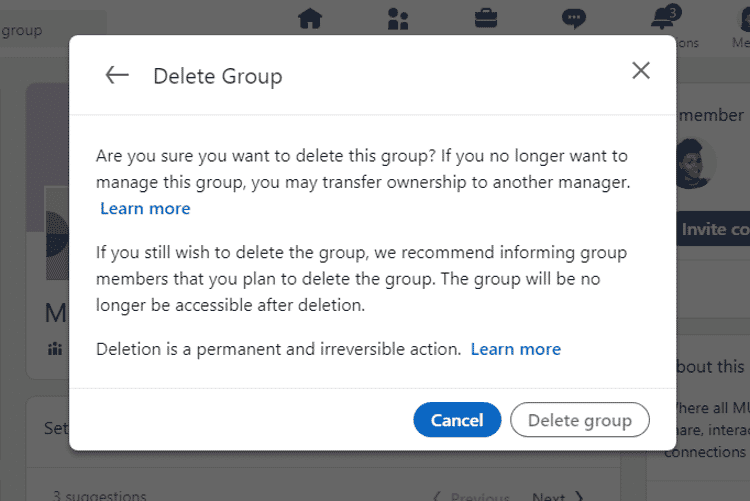
لاحظ أنَّ الحذف دائم ولا رجوع فيه. إذا غيرت رأيك قبل الضغط على زر حذف المجموعة ، فيُمكنك نقل المجموعة إلى عضو آخر لإدارتها بدلاً من ذلك.
أنشئ مجموعتك الأولى على LinkedIn اليوم
يُعد إنشاء مجموعة LinkedIn أمرًا سهلاً ولن يستغرق سوى بضع دقائق من وقتك. ومع ذلك ، يُمكن أن تُساعدك مجموعة LinkedIn على توسيع شبكتك وحتى الحصول على وظيفة جديدة لك.
يُمكن أن يُساعدك هذا أيضًا في البقاء على اطلاع باتجاهات الصناعة بالإضافة إلى توفير أرضية اختبار لبعض الأفكار الخاصة بالصناعة التي قد تكون لديك. يُمكنك بسهولة إجراء استطلاع أو بدء مجموعة تركيز ؛ الاحتمالات هائلة.
لذا ، انطلق وأنشئ أول مجموعة لك على LinkedIn اليوم. وأثناء ذلك ، فكر في أشياء رائعة أخرى يُمكنك القيام بها باستخدام حسابك على LinkedIn. يُمكنك الإطلاع الآن على كيفية مراسلة مدير التوظيف على LinkedIn بالطريقة الصحيحة.